您的位置:首页 > 谷歌浏览器下载记录无法删除的修复教程
谷歌浏览器下载记录无法删除的修复教程
时间:2025-07-12
来源:谷歌浏览器官网
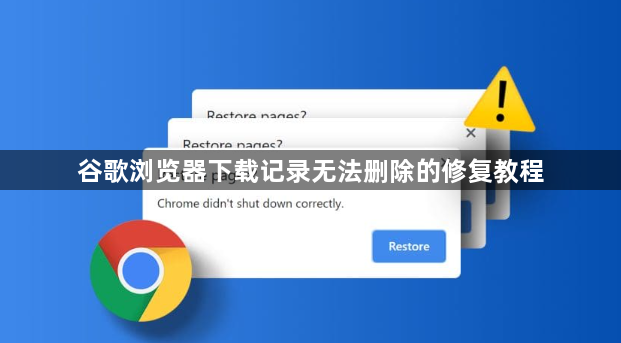
一、常规清除方法及问题排查
1. 使用快捷键清除:按下`Ctrl+Shift+Del`(Windows系统)/`Command+Shift+Del`(Mac系统)组合键,打开“清除浏览数据”窗口。在弹出的窗口中,选择需要清除的数据类型,如“下载记录”,设置时间范围,可选择“全部”,然后点击“清除数据”按钮。若此方法无效,可能是浏览器出现异常或存在其他问题。
2. 通过浏览器设置清除:点击右上角的三个点图标,选择“设置”,在设置页面中找到“隐私与安全”部分,点击“清除浏览数据”。在打开的窗口中,同样选择相应的数据类型和时间范围,确认后尝试清除下载记录。如果仍然无法删除,可继续尝试以下方法。
二、特殊方法修复
1. 检查浏览器扩展程序:点击右上角的三个点图标,选择“更多工具”,然后点击“扩展程序”。在扩展程序页面中,逐个禁用已安装的扩展程序,然后再次尝试清除下载记录。某些扩展程序可能会干扰浏览器的正常功能,导致下载记录无法删除。若禁用某个扩展程序后可以正常清除下载记录,可考虑卸载该扩展程序或寻找替代的扩展程序。
2. 重置浏览器设置:点击右上角的三个点图标,选择“设置”,在页面底部找到“高级”选项并点击展开,然后滚动到最下方,点击“将设置还原为原始默认设置”按钮。重置操作会将浏览器的所有设置恢复到初始状态,但不会影响书签、密码等重要数据。不过,此操作可能会导致一些自定义的设置丢失,需谨慎操作。
3. 清理浏览器缓存:按下`Ctrl+Shift+Del`(Windows系统)/`Command+Shift+Del`(Mac系统)组合键,打开“清除浏览数据”窗口,选择“缓存的图片和文件”,设置时间范围为“全部”,然后点击“清除数据”按钮。清理缓存有时可以解决浏览器出现的一些问题,包括下载记录无法删除的情况。
4. 使用第三方软件清理:如BleachBit等免费程序,可清除Chrome的cookie、缓存、历史记录、密码和其他浏览数据,但需注意从官方或可信的来源下载,以避免安全风险。
5. 手动删除下载记录文件:关闭谷歌浏览器,按`Win+R`键打开运行对话框,输入`%LocalAppData%\Google\Chrome\User Data\Default\History`,回车进入下载记录文件夹,在该文件夹下找到对应的下载记录文件,可直接删除。
